Cast-optie wordt niet weergegeven of werkt niet in Chrome
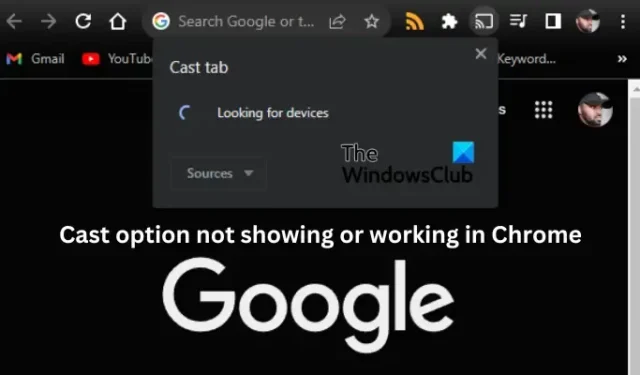
In dit artikel zullen we bekijken waarom de cast-optie niet wordt weergegeven of werkt in Chrome , hoe u deze kunt inschakelen en hoe u het probleem kunt oplossen. De Cast-knop zou naast de adresbalk en het gebied met Chrome-extensies moeten verschijnen. Als de cast-optie niet wordt weergegeven in Chrome, is deze niet ingeschakeld, vastgezet of zijn er andere problemen die moeten worden opgelost.
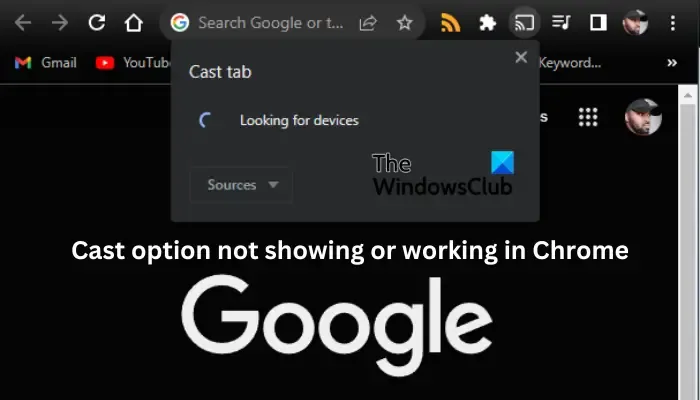
Chromecast is een geweldig hulpmiddel waarmee u Chrome naar een apparaat zoals een tv kunt casten via een Chromecast-apparaat dat via HDMI op de tv is aangesloten. Als de cast-optie niet werkt of niet wordt weergegeven in Chrome, betekent dit dat u niet kunt genieten van het kijken naar de nieuwste films of tv-programma’s die vanaf uw pc naar uw tv-scherm of monitor worden gecast.
Hoe schakel ik de cast-optie in de Chrome-werkbalk in?
Volg de onderstaande stappen om de cast-optie in te schakelen en op de werkbalk in Chrome weer te geven:
- Open Chrome en klik op de drie stippen naast je profielfoto.
- Zoek onderaan en klik op Cast .
- Er verschijnt een nieuwe kleine prompt die aangeeft dat hun apparaat niet is gedetecteerd, en de Cast-knop verschijnt op de werkbalk.
- Klik met de rechtermuisknop op de Cast-knop naast de extensieknop en selecteer Pictogram altijd weergeven .
De cast-optie zou permanent moeten verschijnen als je deze hebt ingeschakeld. Als dit niet het geval is, betekent dit dat er een probleem is dat moet worden opgelost.
Waarom wordt de cast-optie niet weergegeven of werkt deze niet in Chrome?
Er zijn verschillende redenen waarom Chromecast of de cast-optie niet wordt weergegeven of werkt in Chrome. De cast-optie werkt bijvoorbeeld niet als de twee apparaten niet met hetzelfde wifi-netwerk zijn verbonden, de browser verouderd is of als je extensies hebt die de werking van Chrome verstoren. Ook wordt de cast-optie mogelijk niet weergegeven als u deze heeft verwijderd tijdens het resetten van Chrome, of als de knop zich in het overloopgebied bevindt.
Fix Cast-optie wordt niet weergegeven of werkt in Chrome
Als u de cast-optie niet ziet in de Chrome-werkbalk op uw pc of desktop, of als deze niet goed werkt, probeert u de volgende oplossingen om het probleem met succes op te lossen;
- Begin met voorbereidende stappen
- Update de Chrome-browser
- Schakel de extensies tijdelijk uit
- Reset de Chrome-instellingen en het Chromecast-apparaat
- Koppel de VPN tijdelijk los
Laten we deze oplossingen een voor een onderzoeken
1] Begin met voorbereidende stappen

U kunt oplossen dat de Chromecast- of cast-optie niet werkt of wordt weergegeven door eenvoudige procedures uit te voeren. Hieronder vindt u enkele voorlopige oplossingen waarvan is bewezen dat ze werken. Het is de moeite waard om het te proberen voordat u naar complexere oplossingen gaat.
- Start uw computer en Chromecast-apparaat opnieuw op . Het opnieuw opstarten van de twee apparaten zorgt ervoor dat eventuele bugs of tijdelijke problemen die de fout veroorzaken, worden verholpen.
Verbind uw computer en Chromestart-apparaat met hetzelfde wifi-netwerk. - Controleer of alle aansluitingen intact zijn. Controleer of de verbinding tussen het Chromecast-apparaat en de tv goed is aangesloten.
- Als de Cast-knop ontbreekt op de Chrome-werkbalk, schakelt u deze in zoals we hierboven hebben gedaan, of vinkt u deze aan in het overloopgebied op de werkbalk. Dit is het geval als er veel extensies op de werkbalk staan.
Als het probleem met deze stappen niet is opgelost, probeer dan de volgende oplossing om de problemen met de cast-opties op te lossen.
2] Update de Chrome-browser
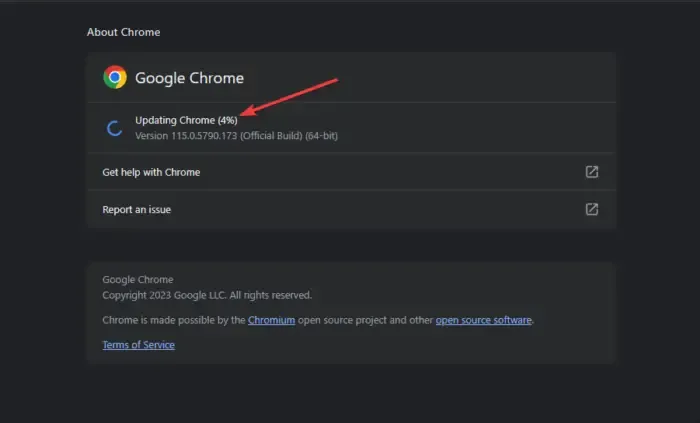
Als u de automatische Chrome-updates heeft ingeschakeld, kunt u de browser handmatig updaten. De meest recente Chrome-versie is vrij van veel problemen, zoals bugs, beveiligingsproblemen, compatibiliteit, enz., en de cast-optie werkt mogelijk na de update.
Om Google Chrome bij te werken, gaat u naar de rechterbovenhoek, klikt u op het menu met de drie stippen en zoekt u onderaan Help . Beweeg de cursor erover en selecteer Over Google Chrome . Controleer of er updates beschikbaar zijn en installeer deze.
3] Schakel de extensies tijdelijk uit
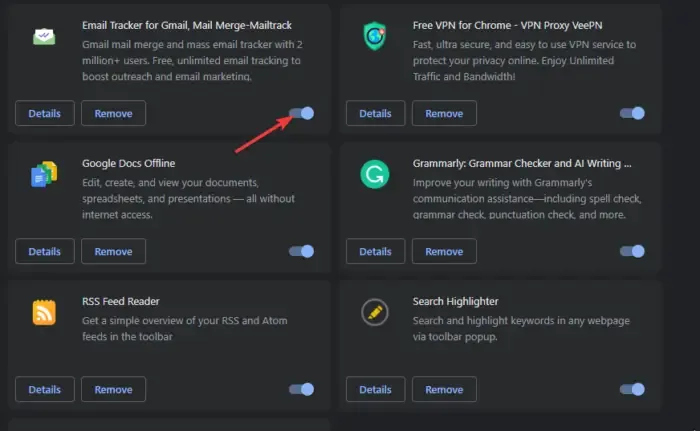
Als u extensies uitschakelt, kunt u bepalen of deze de oorzaak van het probleem zijn en de problematische extensies verwijderen. U moet ze één voor één uitschakelen terwijl u test of het probleem is opgelost. Om dit te doen, typt u chrome://extensions/ in de Chrome URL-adresbalk en drukt u op Enter. Schakel de knop naast de extensies uit om ze tijdelijk uit te schakelen. Hoogstwaarschijnlijk is de Chrome-extensie die de boosdoener is, degene die u hebt geïnstalleerd voordat de fout zich voordeed.
4] Reset Chrome-instellingen en Chromecast-apparaat
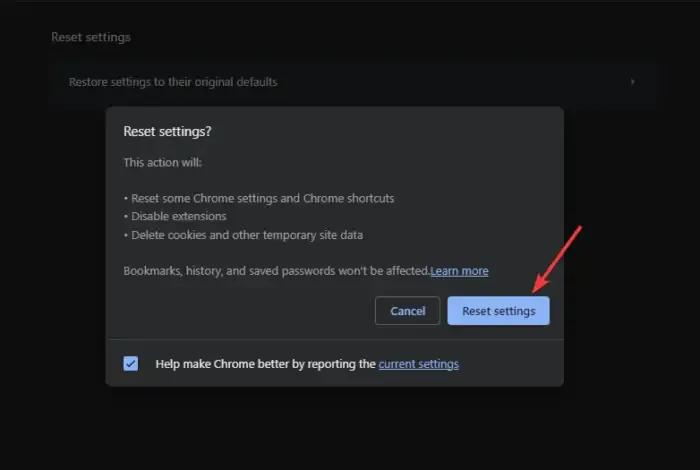
Het resetten van de Google Chrome- instellingen zorgt ervoor dat er geen voorkeuren of configuraties zijn. Het wist ook cookies en andere sitegegevens, die de oorzaak van de fout kunnen zijn. Wanneer u de browser echter opnieuw instelt, moet u mogelijk de cast-optieknop in de werkbalk inschakelen of toevoegen. Om de Chrome-instellingen te resetten, typt u chrome://settings/ in de adresbalk en selecteert u Instellingen resetten . Volg ten slotte de procedures op het scherm om het proces te voltooien.
Door het Chromecast-apparaat opnieuw in te stellen, worden bugs en andere tijdelijke problemen opgelost die de fout veroorzaken. Deze problemen kunnen ervoor zorgen dat de cast-optie niet werkt. Om de Chromecast te resetten, drukt u lang op de knop aan de achterkant van het apparaat totdat u het LED-lampje ziet knipperen.
5] Koppel de VPN tijdelijk los
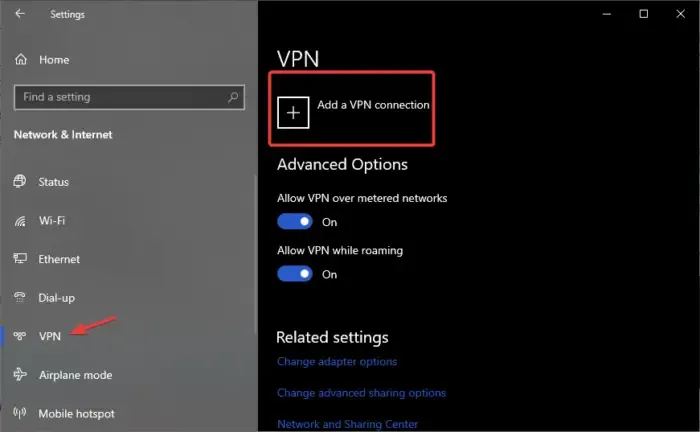
VPN-software kan ervoor zorgen dat de cast-optie niet werkt of niet wordt weergegeven in de Chrome-werkbalk. Om dit op te lossen, schakelt u de VPN uit en kijkt u of het probleem is opgelost. Volg onderstaande stappen:
- Open de app Windows Instellingen door op de Windows-knop + I te drukken en Netwerk en internet te selecteren .
- Klik ten slotte aan de linkerkant op VPN en selecteer vervolgens de VPN die u wilt verwijderen en selecteer vervolgens Verbinding verbreken .
We hopen dat een van de oplossingen helpt bij het oplossen van de cast-optie die niet wordt weergegeven of werkt in Chrome.
Hoe wijzig ik de Cast-instellingen in Chrome?
Om de Cast-instellingen te wijzigen, klikt u op het Cast-pictogram op de Chrome-werkbalk en klikt u op de vervolgkeuzepijl om de broninstellingen te wijzigen. Hier kunt u selecteren wat u wilt casten. Zodra u verbonden en actief bent, wordt het Cast-pictogram in de Chrome-werkbalk blauw.



Geef een reactie